5 způsobů, jak převést AVI do formátu MP3 zvuku ve Windows / Mac / Online
Pokud chcete extrahovat zvukovou stopu ze souboru AVI, můžete ji uložit jako formát MP3. Zvukové soubory MP3 jsou podporovány téměř všemi přehrávači a editory médií. Můžete tedy převádět soubory z formátu AVI do formátu MP3 a obejít tak problémy s nekompatibilitou.
Existuje něco dobrého? AVI do MP3 převodník, který dokáže zachovat původní kvalitu zvuku? Tento článek představuje 5 osvědčených způsobů, jak převést AVI video na MP3 na různých platformách. Pokud netušíte, jaký MP3 konvertor vybrat, můžete nahlédnout do následujících odstavců.

- Část 1. Nejlepší způsob, jak převést AVI na MP3 bez ztráty kvality (nejrychlejší rychlost převodu)
- Část 2. 3 alternativní způsoby změny AVI na MP3 v systémech Windows a Mac
- Část 3. Jak převést AVI do MP3 online zdarma
- Část 4. Časté dotazy o AVI do MP3
Část 1. Nejlepší způsob, jak převést AVI na MP3 bez ztráty kvality (nejrychlejší rychlost převodu)
Video Converter Vidmore je schopen převést AVI na MP3, M4A, AAC a více než 200 formátů pro iPhone, iPad, Android, Black Berry, TV, herní konzole atd. Kvalitu videa a zvuku můžete plně ovládat pomocí profesionálních algoritmů zpracování videa. Můžete tedy převést AVI na zvuk MP3 bez ztráty kvality.
Pokud chcete hromadně převádět velké soubory AVI na MP3, rozhodně byste měli zvolit Vidmore Video Converter. Díky 50x vyšší rychlosti převodu videa můžete během několika minut hromadně převádět soubory AVI do MP3. Pokročilá hardwarová akcelerace a vícejádrový procesor mohou urychlit každou jednotlivou konverzi AVI na MP3.
Navíc můžete ve Vidmore Video Converter získat také vestavěný odlehčený editor videa. Můžete oříznout dlouhé video ve formátu AVI a extrahovat požadovaný klip. Pokud chcete převést AVI na MP4 nebo jiné formáty videa, můžete otáčet, oříznout, přidat vodoznak a použít více video efektů.
Hlavní vlastnosti převaděče AVI na MP3
- Extrahujte zvuk z formátu AVI do formátu MP3 bez ztráty kvality.
- Široká podpora vstupních / výstupních formátů a zařízení. (Neustále aktualizováno)
- Udržujte vysokou audiovizuální kvalitu při menší velikosti souboru.
- Exportujte AVI do MP3 zvuku rychlostí 50x vyšší, než je obvyklá rychlost.
- Ořízněte, sloučte, ořízněte, otočte, upravte, vylepšete a přizpůsobte své video a zvukové soubory.
- Kompatibilní s Windows 11/10/8/7/Vista/XP a Mac.
Jak extrahovat zvuk MP3 z AVI v původní kvalitě
Krok 1: Stažení, instalace a spuštění převaděče AVI na MP3 zdarma. Kliknutím na „Přidat soubor“ přidáte video soubory AVI. Můžete také přetahovat videa AVI do hlavního rozhraní přímo.
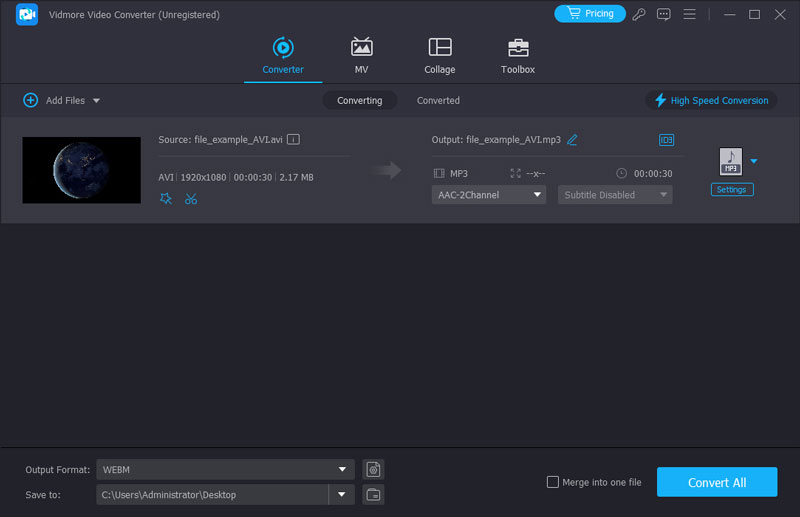
Krok 2: Zadejte výstupní formát a složku ve spodní části převaděče zvuku AVI na MP3. Například můžete rozbalit seznam „Profil“ a nastavit jako výstupní zvukový formát „MP3“.
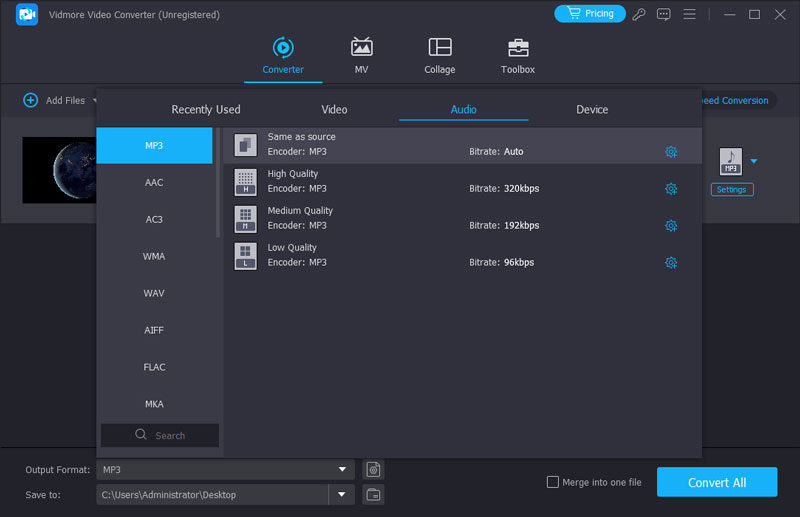
Krok 3: Kliknutím na „Nastavení“ upravíte zvukový kodér, vzorkovací frekvenci, kanály a datový tok. Poté klikněte na „OK“ pro uložení změn.

Krok 4: Pokud chcete extrahovat určitý segment, můžete kliknout na „Vyjmout“ na horním panelu nástrojů.
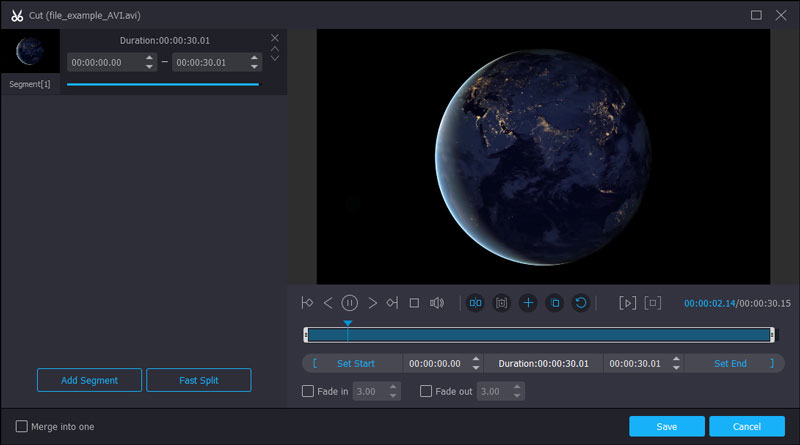
Krok 5: Kliknutím na „Převést“ exportujete AVI do formátu MP3. Přímo z jeho okna můžete zobrazit převedenou délku aktuálního souboru a uplynulý čas.
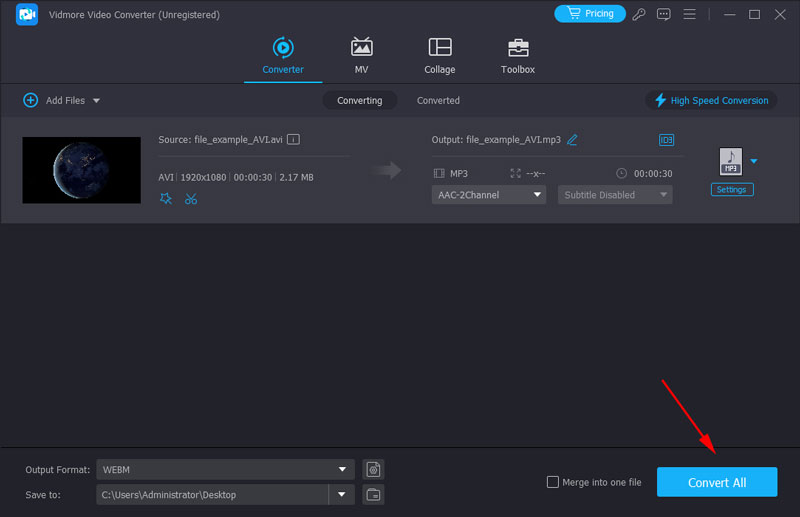
Část 2. 3 alternativní způsoby změny AVI na MP3 v systémech Windows a Mac
Pokud vám nevadí kvalita výstupu a rychlost převodu, můžete dokončit převod AVI na MP3 pomocí následujících 3 převaděčů souborů. Zde je zdarma možné převést video na MP3.
Nahoru 1. Transformujte AVI na MP3 pomocí VLC Media Player
Pokud jste si nainstalovali VLC Media Player do počítače nebo mobilního telefonu, můžete převádět soubory AVI do MP3 pomocí VLC zdarma. VLC může být vaše bezplatná aplikace pro převod AVI na MP3 v multiplatformě.
Podporuje většinu populárních formátů jako MP3, MP4, AAC, WAV atd. Můžete si přizpůsobit kodeky, rozlišení a kvalitu. A co víc, místo převádění videa AVI do MP3 po jednom si můžete vybrat více videí a převést je současně. Musíte ale kliknout na tlačítko Přidat a vybrat jeden po druhém, což není intuitivní.
Krok 1: Spusťte VLC Media Player. Rozbalte seznam „Média“. Ze seznamu vyberte možnost „Převést / Uložit“.
Krok 2: V okně „Otevřít média“ klikněte na „Přidat“. Procházejte a přidávejte video soubory AVI do VLC. Po načtení souborů AVI klikněte na „Převést / Uložit“.
Krok 3: V rozevíracím seznamu „Profil“ vyberte „Zvuk - MP3“. V případě potřeby změňte cílovou složku kliknutím na „Procházet“.
Krok 4: Kliknutím na „Start“ zahájíte převod AVI na MP3 pomocí VLC.
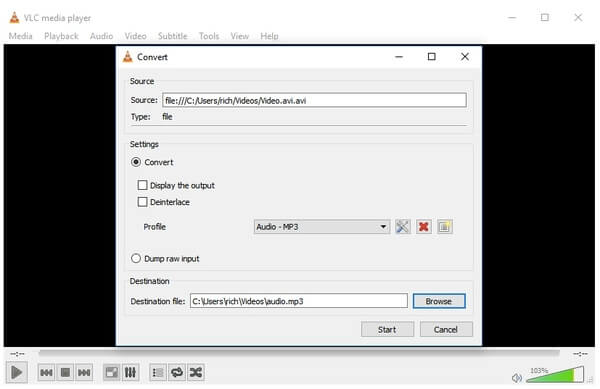
Nahoru 2. Přepněte AVI na MP3 pomocí Windows Media Player
Windows Media Player je přehrávač médií spuštěný v operačních systémech Windows. Můžete tedy převést AVI na MP3 zdarma pomocí Windows Media Player na PC.
Kromě převodu AVI do MP3 můžete také zvolit bezztrátový formát FLAC, WAV nebo ALAC, ale nemůžete ovládat podrobné parametry, jako je kodek a bitrate. A rychlost konverze je relativně pomalá.
Krok 1: V nabídce „Start“ vyberte možnost „Všechny programy“. V seznamu otevřete Windows Media Player.
Krok 2: V rozevíracím seznamu „Soubor“ vyberte „Otevřít“. Procházejte a vyberte, který soubor AVI chcete převést do formátu MP3.
Krok 3: Seznam „Soubor“ znovu rozbalte. Kliknutím na „Uložit jako“ zobrazíte vyskakovací okno.
Krok 4: Změňte příponu souboru z „.avi“ na „.mp3“. Nastavte nový název souboru a výstupní složku. Kliknutím na „Uložit“ převedete soubor AVI na MP3.
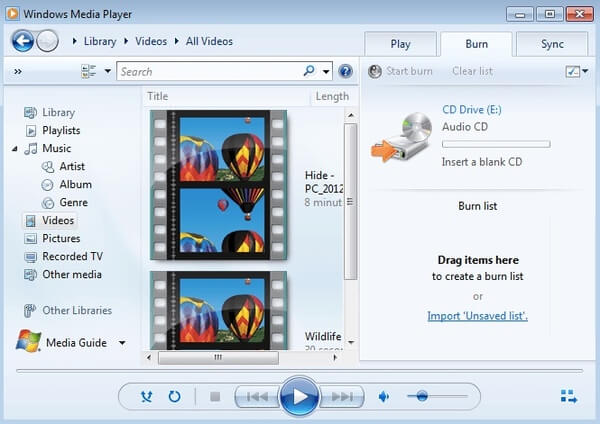
Nahoru 3. Make AVI to MP3 pomocí HandBrake
HandBrake je bezplatný a open source video konvertor. Pomocí HandBrake můžete převést AVI na MP3 na Mac, Windows a Linux. Můžete získat pokročilé ovládací prvky pro přizpůsobení souborů AVI před převodem do formátu MP3.
Má mnoho profesionálních nastavení, jako je anamorfní, pixelový aspekt atd., která se v jiném softwaru zobrazují jen zřídka. Jeho uživatelské rozhraní však není přátelské k nezkušeným uživatelům a jeho dávková konverze je trochu složitá. Musíte přidat soubory AVI do fronty jeden po druhém a nastavit výstupní formát MP3 v samostatných oknech a poté spustit konverzi.
Krok 1: Spusťte ruční brzdu. Kliknutím na „Zdroj“ přidáte soubor AVI.
Krok 2: Klikněte na „Procházet“ vedle položky „Soubor“ v části „Cíl“.
Krok 3: V seznamu „Format“ v části „Optional Settings“ vyberte „MP3“.
Krok 4: Určete nastavení zvuku MP3, pokud chcete.
Krok 5: Klikněte na „Start“ a převeďte AVI na MP3 zdarma pomocí HandBrake.
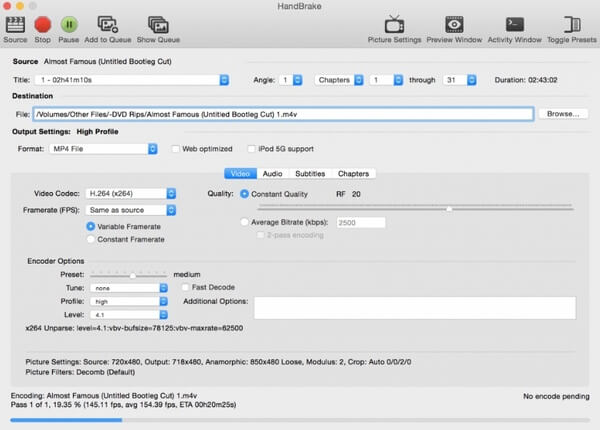
Část 3. Jak převést AVI do MP3 online zdarma
Vidmore Online Video Converter zdarma je 100% zdarma a bezpečné pro použití. Můžete zdarma převést jakékoli video do formátu MP3. Ve srovnání s běžnými online převaděči MP3 nemá Vidmore Free Online Video Converter žádné reklamy ani sledování uživatelů. Neexistuje žádné omezení velikosti souboru. Můžete tedy volně extrahovat zvuk z AVI do MP3.
Krok 1: Otevřete https://www.vidmore.com/free-online-video-converter/. Kliknutím na „Přidat soubory k převodu“ otevřete jeho spouštěč.

Krok 2: Klikněte na „Přidat soubor“ v levém horním rohu. Přidejte svůj video soubor ve formátu AVI do online převaděče AVI na MP3.
Krok 3: Vyberte video soubor AVI. Klikněte na ikonu „Audio“ v pravém dolním rohu. Jako výstupní zvukový formát nastavte „MP3“.
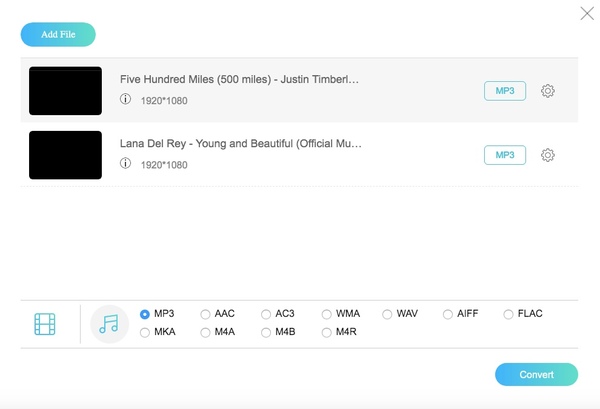
Krok 4: Vedle souboru klikněte na „Nastavení“. Před převodem do formátu MP3 můžete upravit nastavení zvuku.

Krok 5: Klikněte na „Převést“ a nastavte výstupní složku. Později můžete rychle převést AVI na MP3 online zdarma. Když se zobrazí vyskakovací okno „Převod dokončen“, klikněte na „OK“.
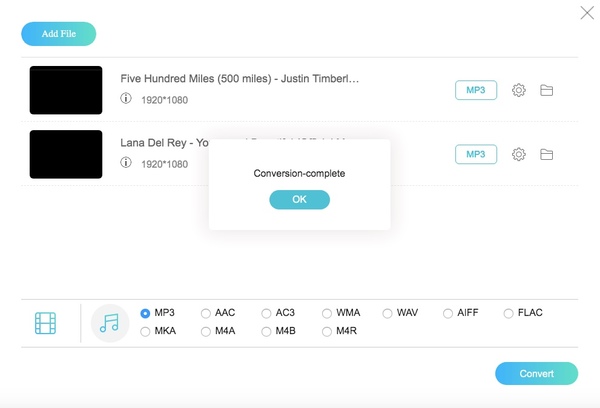
Část 4. Časté dotazy o AVI do MP3
Jaké jsou nevýhody AVI?
Největší nevýhodou formátu AVI je velikost souboru. AVI má různé kodeky pro kompresi videa, které mohou zachovat video a zvuk v dobré kvalitě s malou kompresí. Menší komprese vede k větší velikosti souboru, což není dobré pro ukládání a přenos.
Jak převedu AVI na MP3 ve Windows 11?
AVI můžete převést na MP3 ve Windows pomocí VLC Media Player, ruční brzdy a Vidmore Video Converter. Oba jsou k dispozici na Windows 11/10/8/7 a macOS. Mezi těmito třemi metodami je Vidmore vaší nejlepší volbou. Snadnou obsluhou můžete převést více souborů AVI. Jeho kvalita a rychlost jsou také nejlepší.
Může FFmpeg převést AVI na MP3?
Určitě je. FFmpeg je bezplatná editace médií s otevřeným zdrojovým kódem, která dokáže převést AVI na MP3 a jakékoli jiné formáty. Musíte otevřít terminál a zadat příkazový řádek: ffmpeg -i název_souboru.avi název_souboru.MP3. FFmpeg však není pro čerstvého uživatele příliš přátelský k instalaci a používání.
Závěr
To je vše pro rychlé způsoby, jak extrahovat zvuk MP3 z videa AVI na jakékoli platformě. Můžete převést libovolné video do formátu MP3, například AVI, MP4, MKV, MOV a další. Vidmore Free Online Video Converter je spolehlivý online video převodník. Je pravda, že Zamzar můžete použít k převodu AVI na MP3, jakož i dalších online nástrojů. Ale budete omezeni omezením velikosti souboru a nekonečnými reklamami.
Pokud jde o nejlepší AVI do MP3 konvertor, Video Converter Vidmore by měl být vítězem. Můžete dávkově převádět soubory AVI do MP3 ve vysoké kvalitě s 50krát vyšší rychlostí převodu. Neexistuje žádný malware ani balíčky programů. Můžete si tedy klidně stáhnout zkušební verzi a vyzkoušet ji, kdykoli budete potřebovat.
AVI a MP3


